本文為英文版的機器翻譯版本,如內容有任何歧義或不一致之處,概以英文版為準。
模擬 AWS Device Farm 執行的網路連線和條件
您可以使用網路塑造來模擬網路連線和條件,同時在 Device Farm 中測試 Android、iOS、FireOS 和 Web 應用程式。例如,您可以在不是完美的網路狀況下測試您的應用程式。
當您使用預設網路設定來建立執行時,每個裝置都有完整、不受限的 Wi-Fi 連線,與網際網路進行連線。當您使用網路打造時,您可以變更 Wi-Fi 連線來指定網路設定檔 (像是 3G 或 Lossy WiFi (失真 WiFi)),其會同時控制傳入和傳出流量的傳輸量、延遲、抖動和損失。
在排程測試執行時設定網路形狀
排程執行時,您可以從任何 Device Farm 策劃的設定檔中選擇,也可以建立和管理自己的設定檔。
-
從任何 Device Farm 專案中,選擇建立新的執行。
如果您尚未有專案,請參閱在 AWS Device Farm 中建立專案。
-
選擇您的應用程式,然後選擇下一步。
-
設定您的測試,然後選擇下一步。
-
選取您的裝置,然後選擇下一步。
-
在位置和網路設定區段中,選擇網路設定檔或選擇建立網路設定檔以建立您自己的設定檔。

-
選擇下一步。
-
檢閱並開始您的執行測試。
建立網路設定檔
建立測試執行時,您可以建立網路設定檔。
-
選擇建立網路設定檔。
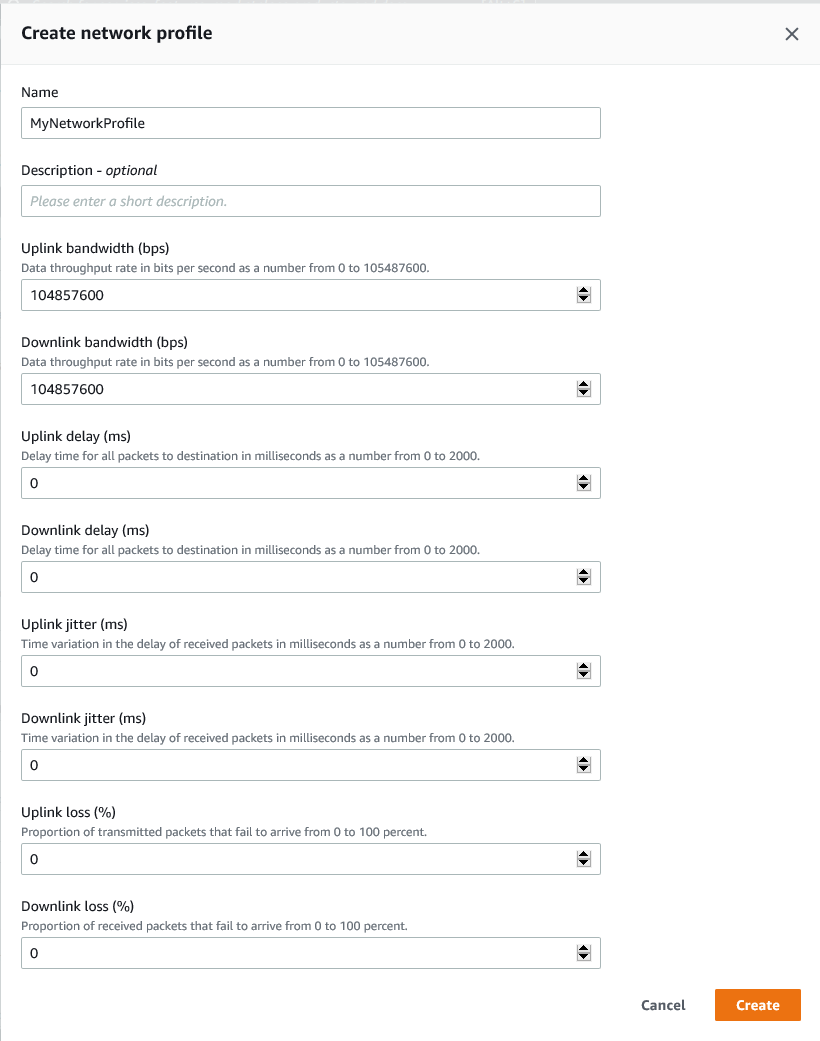
-
輸入網路設定檔的名稱和設定。
-
選擇建立。
-
完成建立您的測試執行並開始執行。
在您建立了網路設定檔之後,您將能夠在 Project settings(專案設定) 頁面上查看和管理它。
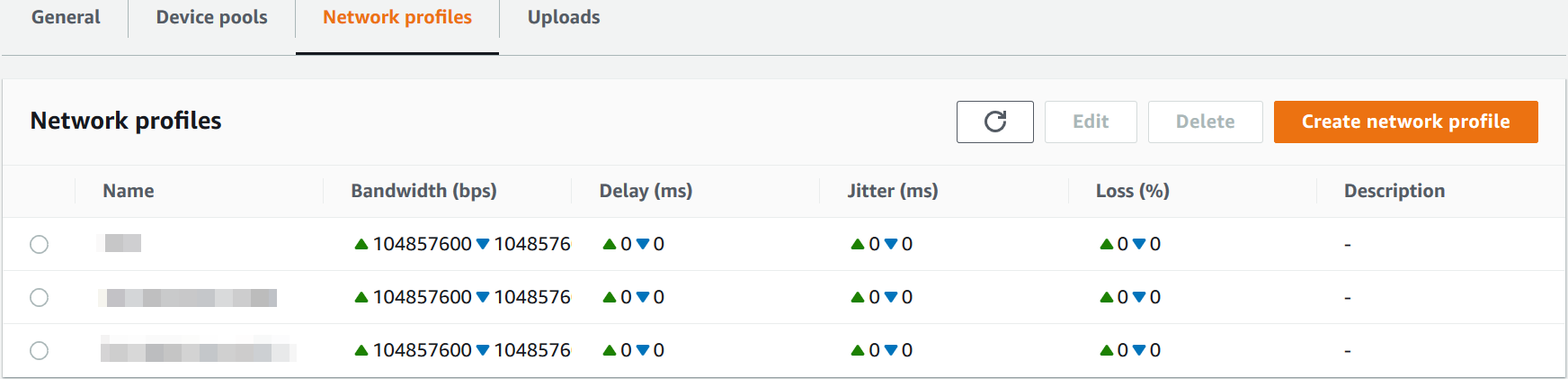
在測試期間變更網路條件
您可以使用 Appium 等架構從裝置主機呼叫 API,以模擬動態網路條件,例如在測試執行期間減少頻寬。如需詳細資訊,請參閱 CreateNetworkProfile。